Win10用户打开应用商店提示错误代码“0x803c010A”的解决办法
来源:PE吧 作者:Lily 发布于:2017-11-27 14:56:13 浏览:2432
有Win10用户发现登录“应用商店”下载应用时,打不开并提示“打开Windows更新使用疑难解答来检测修复系统的情况下出现了错误代码:0x803c010A ”,那么出现提示“0x803c010A”该如何解决呢?下面就为大家介绍Win10用户打开应用商店提示错误代码“0x803c010A”的解决办法。
方法如下:
1、按“Win+R”打开运行,在运行窗口中输入“services.msc”回车,打开服务;
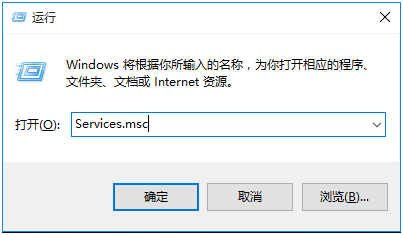
2、找到“Windows Update”服务;
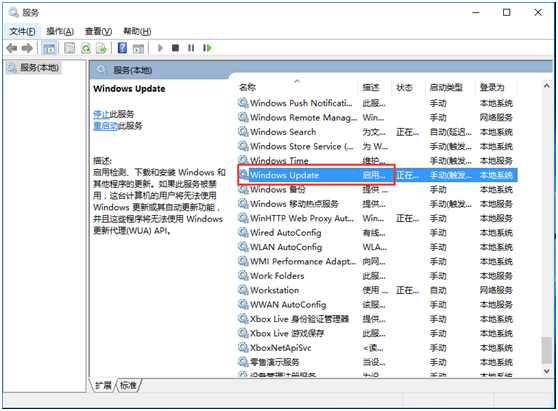
3、双击“Windows Update”服务,将启动类型改为“自动”,点击“启动”确定保存设置;
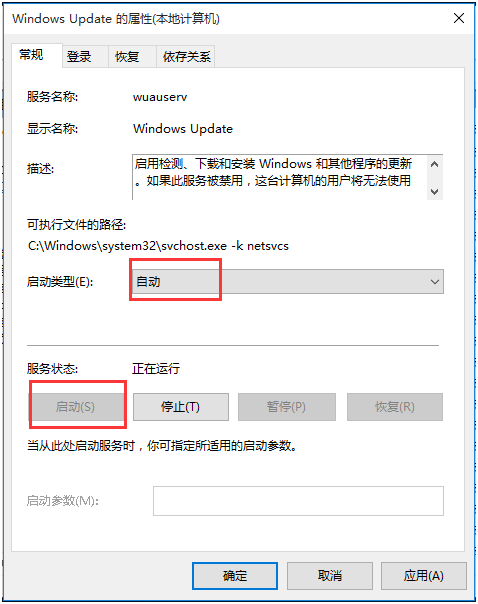
4、按“Win+R”打开运行,在运行窗口中输入“wsreset”回车,刷新应用商店;
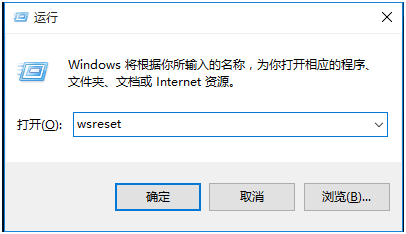
5、最后右键单击“开始”按钮,选择并点击“命令提示符(管理员)”;
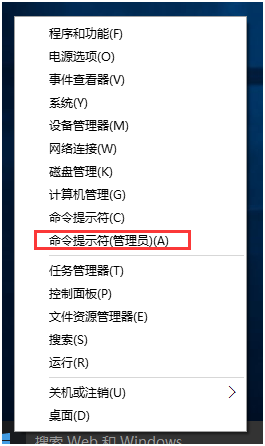
6、在命令提示符中输入“netsh winsock reset”回车,重置网络即可。
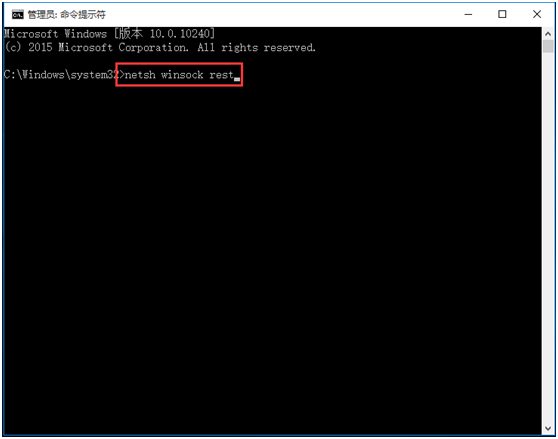
关于Win10用户打开应用商店提示错误代码“0x803c010A”的解决办法就为大家介绍到这里,遇到以上问题的亲们,可以按照小编的介绍的方法解决即可。



